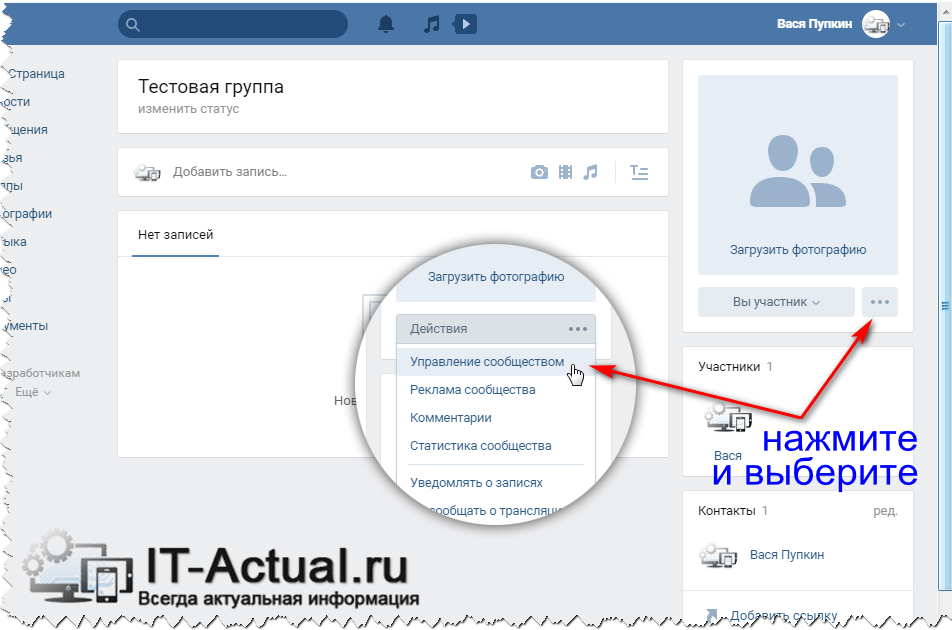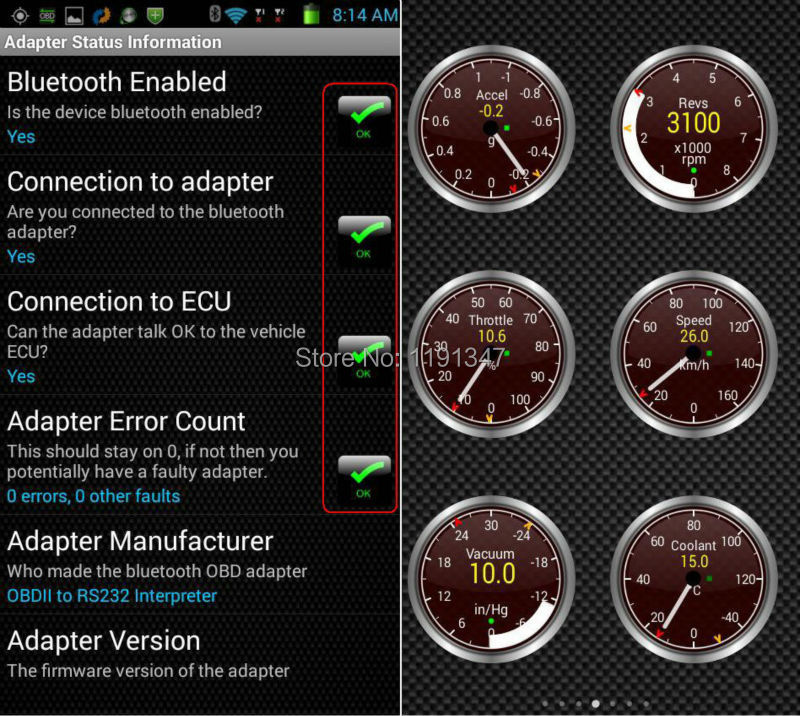Настройка медиа гет
Как увеличить скорость скачивания в MediaGet до максимума
Редакция сайта mediaget-2.ru подготовила для вас несколько советов, которые помогут вам увеличить скорость скачивания в MediaGet до максимума без установки лишних программ и патчей.
Совет 1
Старайтесь всегда качать те файлы, у которых больше всего раздающих. В «Медиа Гет» у файлов есть рейтинг скорости, можно ориентироваться на него. Вот, к примеру, я ищу операционную систему Ubuntu, забиваю ее название в поиск и смотрю на результаты.
В столбце «Скорость», наведя на звездочки, можно посмотреть сколько раздающих и качающих у файла. Чем больше раздающих и меньше качающих у файла, тем быстрее будет скорость его загрузки.
Совет 2
Не стоит запускать одновременно много файлов на скачивание. Чем больше у вас будет одновременно запущенных загрузок в MediaGet, тем дольше каждая из них будет загружаться.
Также, не запускайте другие требовательные к сети программы, во время работы MediaGet, чтобы не загружать свой интернет канал. К таким программам относятся другие торрент-клиенты, менеджеры загрузок, активные закачки в вашем браузере, просмотр видео онлайн в браузере одновременно со скачиванием через «Медиа Джет», и т.д.
Совет 3
Откройте настройки MediaGet.
Зайдите в закачки и убедитесь, что их скорость не ограничена.
Затем откройте раздел «Соединения» и напротив порта нажмите на кнопку «Случайно». Затем нажмите кнопку «ОК», чтобы сохранить изменения.
Иногда, это помогает существенно ускорить загрузку в MediaGet.
Совет 4
Проверьте скорость вашего интернет соединения. Зайдите на сайт http://www.speedtest.net/ru/ и нажмите на кнопку «Начать проверку».
Начнется тестирование, после его окончания посмотрите на свою скорость получения.
Она показана в мегабитах, а в MediaGet (и других торрент-клиентах) скорость показывается в мегабайтах.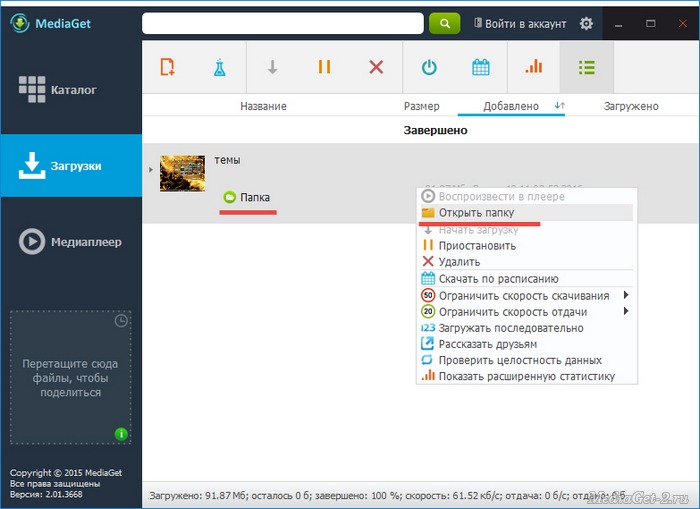 Разделите скорость получения на 8, и вы узнаете свою скорость в мегабайтах. В моем примере она равна:
Разделите скорость получения на 8, и вы узнаете свою скорость в мегабайтах. В моем примере она равна:
91 / 8 = 11.4 мегабайт.
Это скорость до самого ближайшего сервера в вашем городе, так сказать «идеальная скорость», но файлы через MediaGet будут качаться в большинстве случаев из других городов или даже стран, плюс на вашем компьютере часть трафика может потребляться другими программами или фоновыми процессами (обновлениями, к примеру). Поэтому ваша реальная скорость загрузки торрентов в MediaGet (даже при условии, если у файла будет много раздающих) будет всегда меньше на несколько процентов.
Если в результате тестирования скорость доступа к интернету у вас будет маленькой, то советуем повысить тарифный план у вашего интернет провайдера на более скоростной.
Совет 5
Бывают случаи, когда интернет провайдер подключает своим пользователям услугу «Firewall» или «Брандмауэр» в личном кабинете. Такое было замечено, в частности, у Билайна. С этой услугой ваш трафик фильтруется и скорость может быть низкой в таких программах, как MediaGet.
Проверьте, не подключена ли у вас такая услуга, если подключена, снизьте уровень ее активности (уровень защиты) или отключите ее.
Совет 6
Некоторые провайдеры ограничивают скорость скачивания через торрент днем и снимают ограничения ночью. Чаще всего так делают провайдеры беспроводного интернета, так как их оборудование не способно обеспечить высокую пропускную способность и, чтобы «качальщики» не забивали весь канал своим трафиком, им приходиться вводить такие ограничения.
Если у вас такое происходит, то единственным выходом будет качать только ночью или сменить провайдера.
Послесловие
Надеемся вам помогли эти советы. Если вы знаете еще способы, как ускорить закачку в MediaGet, напишите о них в комментариях, может быть они помогут кому-то еще!
Как увеличить скорость в Медиа Гет? 6 способов
В этой статье даётся 6 рекомендаций, которые помогут ответить на следующий вопрос – как увеличить скорость в Медиа Гет? Данные советы помогут увеличить скорость загрузки только в том случае, если это позволит пропускная способность вашего интернета-соединения.
Поэтому вначале необходимо скачать Медиа Гет последней версии, проверить быстродействие вашего интернета, а затем сравнить эту цифру со скоростью загрузки в Mediaget.
Если второй показатель будет значительно уступать первому, то в этом случае проблема находится на локальном уровне и её можно решить при помощи представленных ниже рекомендаций.
#1 – Закрыть лишние программы использующие интернет
Пропускная способность даже самого быстрого интернет-соединения имеет свой максимальный предел, который распределяется между всеми программами, подключенными к сети. Поэтому если вы хотите увеличить скорость загрузки в Медиа Гет, то закройте все приложения, которые активно используют трафик. Например, во время скачивания файла отложите просмотр онлайн-фильмов и закройте онлайн игры. Эти действия значительно увеличат скорость загрузки.
#2 – Выбор раздачи
Чтобы максимально быстро скачать файл, выберите ту раздачу, которую сейчас раздает самое большое количество человек.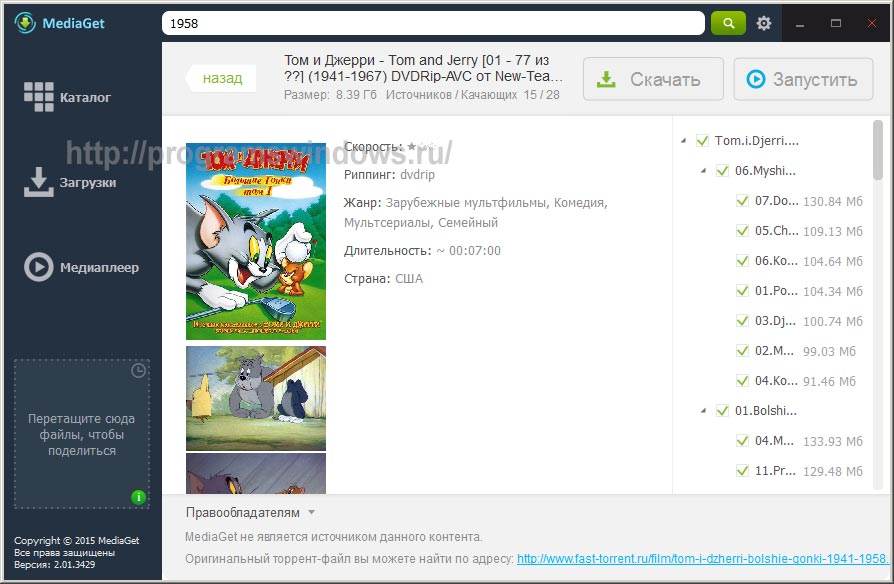
Чем больше отображается звездочек, тем больше человек раздают этот файл, и соответственно скорость скачивания этой раздачи будет гораздо выше остальных.
#3 – Отключение ограничений
Одна из самых частых причин, из-за которых долго скачиваются файлы в Mediaget, является установка ограничений. Чтобы снять подобное ограничение кликните правой кнопкой мыши по скачиваемому файлу, затем в выпадающем меню наведите курсор на пункт «Ограничить скорость скачивания» и установите ползунок в крайний правый угол.
Если же данный параметр итак установлен на максимальную скорость, то причина кроется в другом и нужно разбираться дальше.
#4 – Увеличение количества сидов
Сиды – это те люди, которые уже скачали нужный вам файл на свои компьютеры, а в данный момент они осуществляют раздачу. Чем больше сидов, тем быстрее выполнится скачивание файла. Бывают случаи, когда в определённый момент имеется достаточное количество сидов, но при этом их скорость раздачи слишком низкая и в итоге вы получаете слабую скорость скачивания. Чтобы избежать данную проблему, нужно увеличить количество сидов. Для этого перейдите в настройки Медиа Гет, кликнув на шестеренку расположенную в правом верхнем углу окна.
Чтобы избежать данную проблему, нужно увеличить количество сидов. Для этого перейдите в настройки Медиа Гет, кликнув на шестеренку расположенную в правом верхнем углу окна.
Затем в параметре «Максимум соединений на один торрент» измените значение с 50 на 500. Тем самым вы увеличите количество человек, которые одновременно смогут раздавать нужный вам файл.
#5 – Отключение других закачек
Частой проблемой низкой скорости в программе Mediaget, является наличие большого количества скачиваемых файлов одновременно. В этом случае скорость распределяется между всеми активными закачками. Остановите скачивание всех имеющихся закачек, и оставьте активной только ту, файл которой вам нужно получить немедленно.
#6 Отключение файервола
Файервол – это программа, представляющая собой защитный барьер между компьютером и выходом в интернет. Этот вид программ несет огромную пользу, но иногда данные утилиты ограничивают скорость загрузки файлов в торрент-клиентах.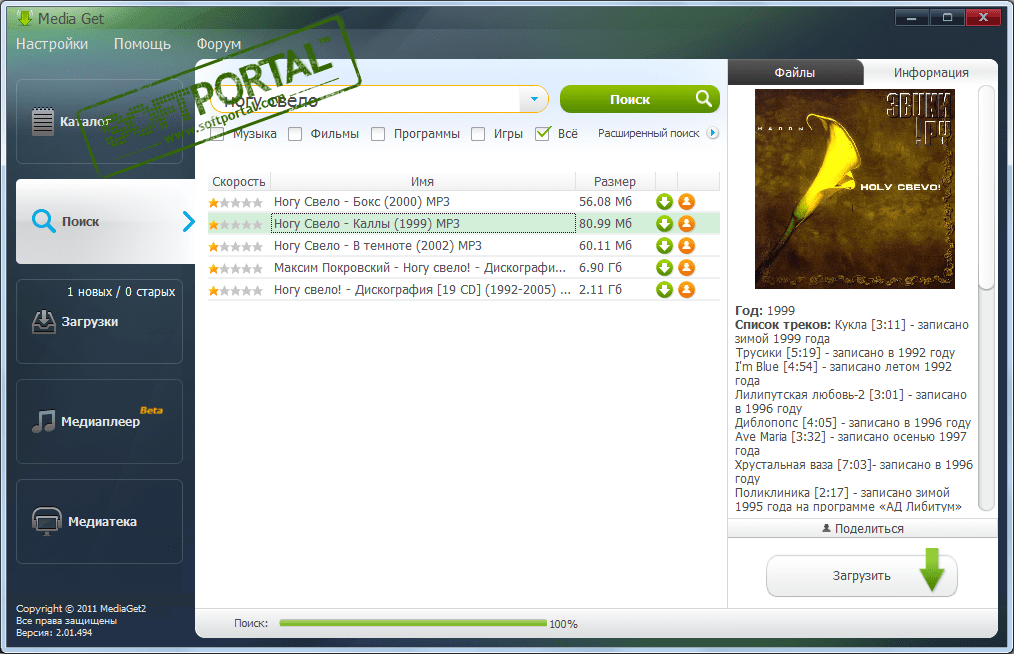 Попробуйте на время отключить свой файервол и посмотреть на то, как изменится скорость загрузки. Если изменения произошли, то это значит, что проблема заключается именно в файерволе. В этом случае нужно просто добавить Mediaget в исключения, сохранить настройки и перезагрузить компьютер.
Попробуйте на время отключить свой файервол и посмотреть на то, как изменится скорость загрузки. Если изменения произошли, то это значит, что проблема заключается именно в файерволе. В этом случае нужно просто добавить Mediaget в исключения, сохранить настройки и перезагрузить компьютер.
Итак, в этой статье рассмотрены 6 аспектов, которые помогут увеличить скорость в Медиа гет. Если у вас остались вопросы или появились сложности, обязательно напишите о них в комментариях. Технические специалисты проекта GetMediaGet в самое ближайшее время свяжутся с вами и помогут решить вашу проблему.
MediaGet - Скачать
MediaGet - СкачатьНет менеджеров загрузки. Никаких установщиков.
3.01.4275
Простая в обращении среда .Откройте для себя новый контент и ищите торренты.
MediaGet — это бесплатное, но поддерживаемое рекламой приложение для поиска торрентов и клиент для обмена файлами, разработанное MediaGet LLC для Windows. Он хорошо спроектирован, удобен для пользователя и не требует больших системных ресурсов.
Он хорошо спроектирован, удобен для пользователя и не требует больших системных ресурсов.
Загрузка была протестирована редактором здесь на ПК, и был составлен список функций; Смотри ниже.
Мы обнаружили, что это программное обеспечение содержит рекламу или другие рекламные элементы во время работы.
Программное обеспечение Bit Torrent, объединяющее онлайн-поисковики для поиска файлов
MediaGet — замечательный торрент-клиент для поиска и скачивания медиафайлов, который будет полезен как новичкам, так и опытным пользователям. Он использует открытые источники для поиска и помогает вам загружать файлы. Вам больше не нужно знать, как работает торрент, MediaGet сделает все за вас. MediaGet также имеет встроенный медиаплеер, который позволяет смотреть фильмы и слушать музыку онлайн.
Возможности MediaGet
- Расширенный поиск по отдельным параметрам результатов поиска
- Удобный хорошо организованный поиск позволит искать файлы по различным категориям
- Простая настройка полосы пропускания, быстрое восстановление прерванной загрузки , последовательная торрент-интеграция
- Встроенный многоформатный медиаплеер позволяет воспроизводить загруженные файлы
- Музыка и видео мгновенно добавляются в вашу базу данных мультимедиа
- Сортируйте медиа-коллекцию любым удобным для вас способом
Совместимость и лицензия
MediaGet — это бесплатное приложение, но с поддержкой рекламы, доступное в Windows из P2P-файлообменника. Вы можете столкнуться с различными типами объявлений или предложений при запуске и установке этой программы. Хотя реклама может присутствовать, загрузка и установка этого программного обеспечения для ПК бесплатны, а 3.01.4275 является последней версией, когда мы последний раз проверяли.
Вы можете столкнуться с различными типами объявлений или предложений при запуске и установке этой программы. Хотя реклама может присутствовать, загрузка и установка этого программного обеспечения для ПК бесплатны, а 3.01.4275 является последней версией, когда мы последний раз проверяли.
Это программное обеспечение для поиска торрентов можно использовать на компьютере под управлением Windows 11 или Windows 10. Предыдущие версии операционной системы не должны вызывать проблем с Windows 8, Windows 7 и Windows Vista, которые были протестированы. Windows XP поддерживается. Он доступен как для 32-битных, так и для 64-битных загрузок.
Filed under:
- MediaGet Download
- Freeware P2P Filesharing Software
- Major release: 3.01
- Torrent Search Software
- Software for Windows 11
| We have tested MediaGet 3. |
- $$ Cost:
Free Ad-supported Freeware
- Languages:
English Arabic French German Italian Portuguese Russian Spanish
- Publisher:
ООО «МедиаГет»
- Операционная система:
Windows 11 10 8 7 V XP
- PC Type:
32-bit, 64-bit · x86_x64
- Updated:
Dec 9, 2022
- Version:
3.
 01.4275 Последний 2022
01.4275 Последний 2022
Оценка:1 - Плохо2 - Удовлетворительно3 - Хорошо4 - Очень хорошо5 - Отлично
MediaGet Free Download for PC
- Home
- Internet
- File Sharing
- MediaGet
free
- Review
- Frequently Asked Questions
Download
Download MediaGet Windows 10
- Загрузить MediaGet для Windows 11
- Загрузить MediaGet для Windows 7
- Загрузить MediaGet для Windows XP
- Загрузить MediaGet для Windows 8
Хотите быстро и легко загружать все виды контента из Интернета? MediaGet становится альтернативой, которую вы не должны пропустить, поскольку она идеально подходит для поиска контента, которого вы не увидите на других сайтах. Это приложение было разработано таким образом, чтобы вы могли искать те элементы, которые вам нужны, и начинать загрузку прямо с целостной и полной платформы.
Это приложение было разработано таким образом, чтобы вы могли искать те элементы, которые вам нужны, и начинать загрузку прямо с целостной и полной платформы.
Это торрент программное обеспечение для загрузки, доступно на многих языках , удобно, например, когда мы хотим найти обновления всех программ, которые мы установили на нашем компьютере. Вы также можете использовать его для загрузки музыки или фильмов, и в этих случаях он работает аналогично Ares в том смысле, что вам нужно искать контент и начинать его загрузку, когда результаты совпадают.
MediaGet имеет мощную поисковую систему , которая позволит вам найти значительное количество результатов по любому написанному вами шаблону, как с точки зрения видео- и аудиофайлов, так и изображений или документов. Для этого эта система использует огромное количество веб-сайтов с этим содержимым, беря с каждого из них то, что близко к нашим запросам, чтобы предложить нам его загрузку,
В то же время эта программа имеет простой интерфейс , чтобы понять, как получить доступ к каждой из ее основных функций, поэтому найти нужный нам в данный момент инструмент совсем не сложно. Программное обеспечение разделено на ряд панелей, среди которых мы можем видеть так называемые Каталог , Переводы, и Игрок , каждая из которых выполняет указанную функцию.
Программное обеспечение разделено на ряд панелей, среди которых мы можем видеть так называемые Каталог , Переводы, и Игрок , каждая из которых выполняет указанную функцию.
В первом из них, Каталог , вы сможете найти огромное количество содержимого, которое эта программа может вам предложить, и вы тот, кто выберет, хотите ли вы, чтобы они были упорядочены в соответствии с в зависимости от их популярности или в алфавитном порядке, в соответствии с вашими предпочтениями. Этот раздел разделен на своего рода подменю, где вы можете найти категории Фильмы , Игры, и Программное обеспечение , чтобы уточнить ваши поиски.
Затем находим Transfers , в котором будут появляться одна за другой все загруженные вами загрузки из этой программы. На этой панели вы сможете просмотреть информацию о скорости, с которой выполняется каждая из загрузок, а также другие соответствующие данные о рассматриваемых файлах. Вы также сможете управлять загрузками, приостанавливать их, запускать снова и т. д.
Вы также сможете управлять загрузками, приостанавливать их, запускать снова и т. д.
Наконец, мы находим Плеер раздел, в котором вы можете увидеть все файлы, которые вы скачивали благодаря MediaGet, и поставить посмотреть или прослушать любой из них, который вас интересует в данный момент. Также можно просмотреть дополнительную информацию, например, о качестве загруженных вами аудиофайлов или видео.
Функция MediaGet, которая показалась нам особенно интересной и которую мы считаем, что все программы для загрузки контента должны быть включены, — это возможность предварительно визуализировать загружаемые файлы , особенно аудио- и видеофайлы. Таким образом, до завершения загрузки можно узнать, является ли загружаемый файл тем, который мы искали, или нет, и в этом случае остановить процесс.
Точно так же и в отличие от других подобных программ, которые имеют эту функцию только в своих платных версиях, эта позволяет нам воспроизводить загруженные нами фильмы или видео в разрешении HD без каких-либо ограничений. Чтобы уточнить, мы должны добавить, что эта программа бесплатна и что ни одна из ее функций не является платной, потому что версия, которую мы предлагаем здесь, является окончательной.
Чтобы уточнить, мы должны добавить, что эта программа бесплатна и что ни одна из ее функций не является платной, потому что версия, которую мы предлагаем здесь, является окончательной.
Наконец, стоит упомянуть, что MediaGet позволяет нам установить пропускную способность нашего соединения для загрузок, которые выполняет эта программа, чтобы компьютер не был полностью бесполезен. Вы можете ограничить скорость загрузки и выгрузки , чтобы программное обеспечение работало в фоновом режиме, пока вы посещаете свои любимые веб-сайты или используете Интернет по своему усмотрению.
Каков наш опыт? По правде говоря, очень положительно, так как это программное обеспечение не только полностью стабильно, но и позволяет нам загружать контент, который был бы невозможен с некоторыми конкурентами в этом сегменте. Его скорость загрузки всегда производила впечатление выше среднего, а управление загружаемым и уже загруженным содержимым идеально.
С отрицательной стороны, если можно так выразиться, некоторые пользователи отмечают, что, особенно при поиске контента, программа имеет тенденцию постоянно зависать или иногда что-то, чего, по крайней мере, в наших тестах, не происходило. Мы не можем исключить эти недостатки, но они не затрагивают всех клиентов в равной степени.
Мы не можем исключить эти недостатки, но они не затрагивают всех клиентов в равной степени.
Подводя итог, можно сказать, что MediaGet несомненно входит в число лучших программ для скачивания через сеть BitTorrent в настоящее время . Это платформа, которая позволяет нам искать контент расширенным способом и имеет бесконечный каталог интересного контента, разделенного на категории. Если мы добавим к этому интуитивно понятный интерфейс или управление во многих формах загрузок, в дополнение к его бесплатности, становится ясно, что это рекомендация для всех пользователей, которые загружают торренты .
by Augusto Baldi
Часто задаваемые вопросы
- Можно ли загрузить MediaGet для Windows 10?
-
Да, это программное обеспечение можно загрузить, оно совместимо с Windows 10.
- С какими операционными системами оно совместимо?
-
Это программное обеспечение совместимо со следующими 32-разрядными операционными системами Windows :
Windows 11, Windows 10, Windows 8.1, Windows 8, Windows 7, Windows Vista, Windows XP .
Здесь вы можете скачать 32-битную версию MediaGet. - Совместим ли он с 64-разрядными операционными системами?
-
Да, хотя специальной 64-битной версии нет, поэтому вы можете скачать 32-битную версию и запустить ее в 64-битных операционных системах Windows.
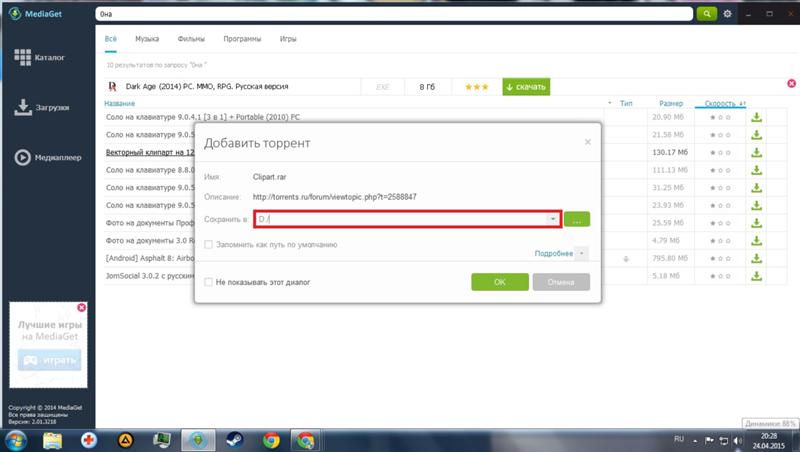
- Какие файлы мне нужно загрузить, чтобы установить это программное обеспечение на мой ПК с Windows?
-
Чтобы установить MediaGet на свой компьютер, вам необходимо загрузить файл MediaGet_id164334ids3s.exe в Windows и установить его.
- Какую версию программы мне скачать?
-
Текущая версия, которую мы предлагаем, это 2.01.3816 .
- Является ли MediaGet бесплатным?
-
Да, эта программа бесплатна, поэтому вы сможете использовать ее без каких-либо ограничений и без дополнительных затрат.

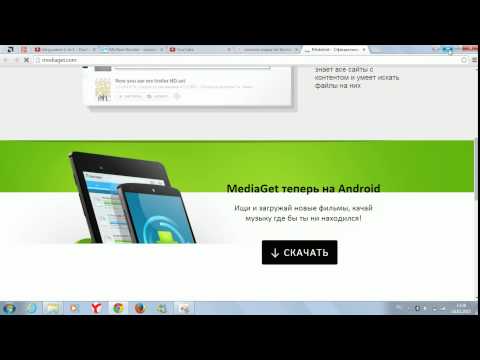 01.4275 против вредоносного ПО с помощью нескольких разных программ. Пожалуйста, ознакомьтесь с результатами теста. Мы не сертифицировали эту программу как чистую. [Подробнее]
01.4275 против вредоносного ПО с помощью нескольких разных программ. Пожалуйста, ознакомьтесь с результатами теста. Мы не сертифицировали эту программу как чистую. [Подробнее]